¿Sabes cómo acceder a Google Docs sin conexión? Si se encuentra entre los que tienden a abastecerse de todo en Google Drive; ya sean documentos personales o profesionales, entonces debe ser una gran necesidad saber cómo usar los archivos de Google Drive sin conexión.
Google aloja una gran cantidad de aplicaciones de productividad como Google Docs, Sheets y Slides a las que se puede acceder en varios dispositivos de forma sincrónica desde Google Drive. Estas aplicaciones estaban disponibles anteriormente para editar solo en línea; sin embargo, la actualización sobre la disponibilidad fuera de línea del aplicaciones de productividad de Google se anunció el 24 de abril de 2019 a través del Blog de Google.
Dado que no podemos hacer uso de la conexión a Internet en todo momento y lugar, incluso en esta era digital, por lo tanto, en este artículo, veremos cómo se puede configurar Google Docs para su uso sin conexión.
¿Cómo configurar y editar Google Docs sin conexión?
Para mayor comodidad de comprensión, mira cómo puedes trabajar con Google Docs en su PC y dispositivo móvil sin conexión. Comencemos con el proceso de configuración sin conexión de Google Docs en su PC. El mismo procedimiento se aplica a Google Sheets y Google Slides.
1. Configuración sin conexión de Google Docs en PC
Esto es posible con la ayuda de la extensión del navegador Google Docs Offline. Sin embargo, debe tener en cuenta una cosa: la función fuera de línea solo funciona en el navegador Chrome.
Descargar Google Chrome
Si está utilizando un navegador que no sea Google Chrome, entonces es hora de que instale el navegador Google Chrome en su sistema y una vez que lo haya completó el proceso de instalación, luego puede iniciar sesión en su cuenta de Google dedicada que puede ayudarlo a obtener acceso a Google Docs.
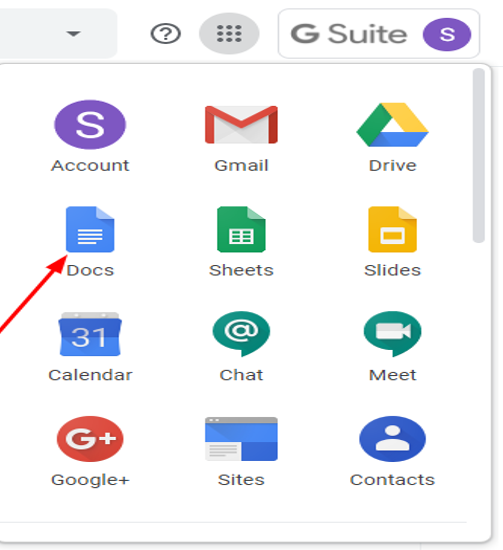
Instalar la extensión sin conexión de Google Docs
Esta es una extensión del navegador Chrome que facilita a los usuarios acceder a sus Google Docs sin conexión. Esta es una extensión que también se puede usar simultáneamente en Presentaciones y Hojas de cálculo de Google.
Características importantes:
- Edición habilitada en modo fuera de línea en el navegador Chrome.
- Accesibilidad a los documentos desde cualquier ubicación en todos los dispositivos (si la sincronización está activa en todos los dispositivos).
- Le permite anclar documentos importantes para que no tenga que buscarlos mucho.
- Funciones de copiar y pegar sin problemas disponibles en los editores de Google con la ayuda de los botones de menú del botón derecho.
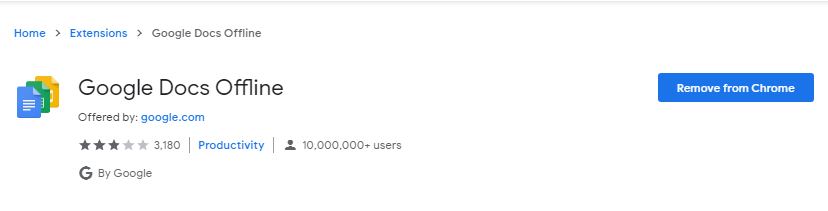
Habilitar el acceso sin conexión
Una vez que haya completado el proceso de instalación de la extensión sin conexión de Google Docs, puede seguir los pasos a continuación para habilitar el modo sin conexión de Google Docs:
- Abra la aplicación Google Docs y haga clic en el icono de menú situado en la esquina superior izquierda de la pantalla visible.
- Luego, elija la opción Configuración y active el interruptor "Fuera de línea".
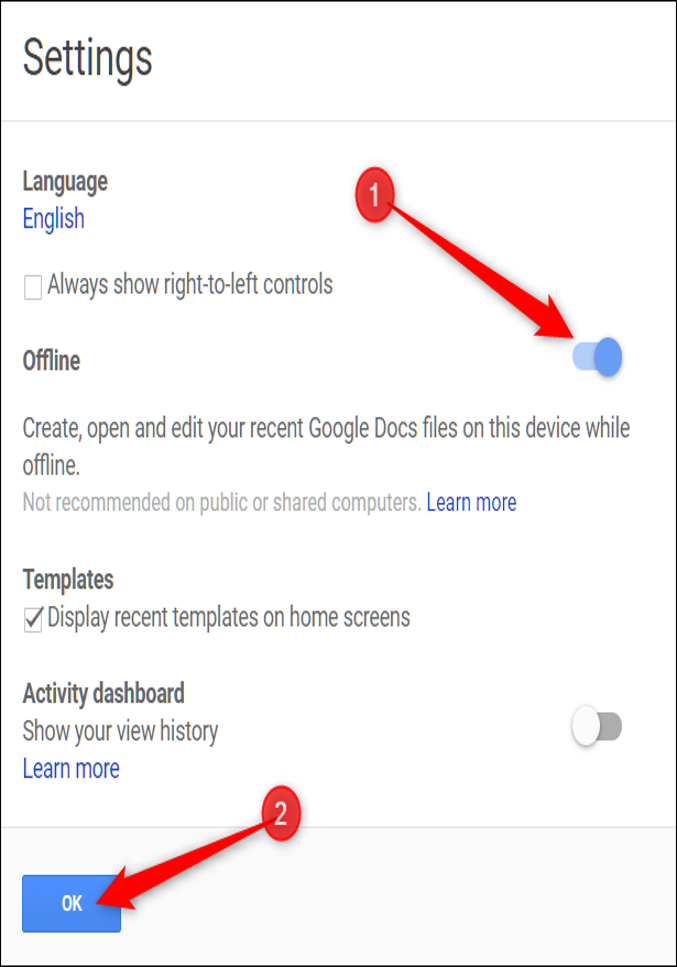
- Una vez que se aplique el modo sin conexión para Google Docs, podrá editar y guardar sus documentos incluso cuando no esté conectado a Internet.
- Google incluso puede hacer que algunos de los archivos más recientes estén disponibles para su edición, incluso si no están abiertos.
- Sin embargo, los archivos más antiguos deben descargarse con anticipación si desea trabajar con ellos cuando no esté conectado.
- Para esto, puede hacer clic en el ícono de tres puntos ubicado en la parte inferior derecha de la vista previa del documento específico y luego mover el interruptor hacia la derecha en el "Disponible fuera de linea" opción.
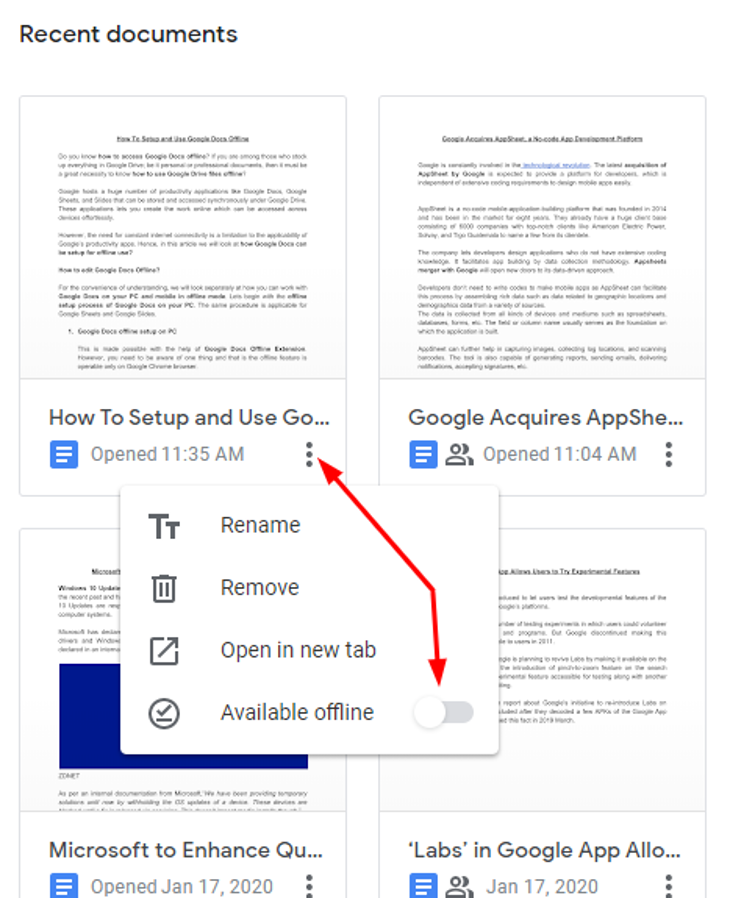
Leer también: Cómo proteger con contraseña Google Doc
2. Configuración sin conexión de Google Docs en dispositivos móviles
Este también es un proceso fácil, pero es ligeramente diferente del proceso de configuración de la PC como se describe en los pasos que se dan a continuación.
Instalar las aplicaciones específicas
En la versión móvil, las aplicaciones de productividad de Google están disponibles como aplicaciones individuales. Por lo tanto, si solo necesita usar Google Docs sin conexión, luego tendrás que descargar la aplicación particular de Google Docs.
Del mismo modo, si necesita Google Drive, Hojas de cálculo o Presentaciones en modo fuera de línea, deberá descargar las aplicaciones individuales disponibles por separado para la plataforma Android o iOS.
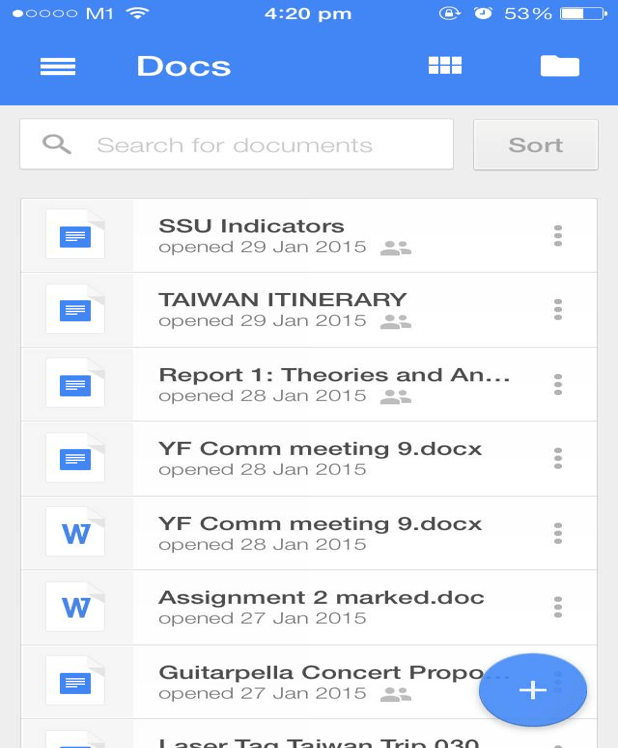
Acceda a los archivos de documentos de Google sin conexión
Una vez que haya instalado la aplicación respectiva de Google Docs, puede seguir los pasos a continuación para completar el proceso de configuración de Google docs sin conexión en su móvil:
- Haga clic en el icono del menú de hamburguesas situado en la esquina superior izquierda de la pantalla del móvil.
- Luego, vaya a la opción Configuración.
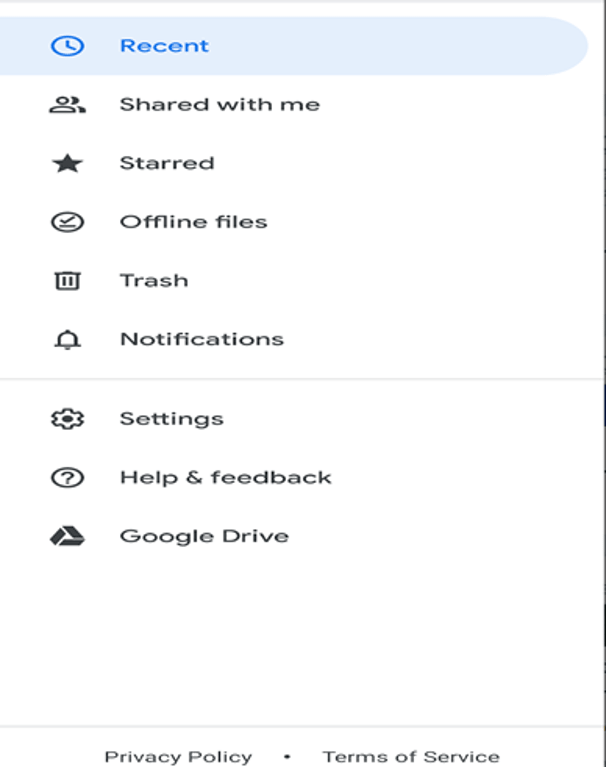
- Aquí, deberá activar el interruptor de palanca para la opción que dice: "Hacer que los archivos recientes estén disponibles sin conexión".
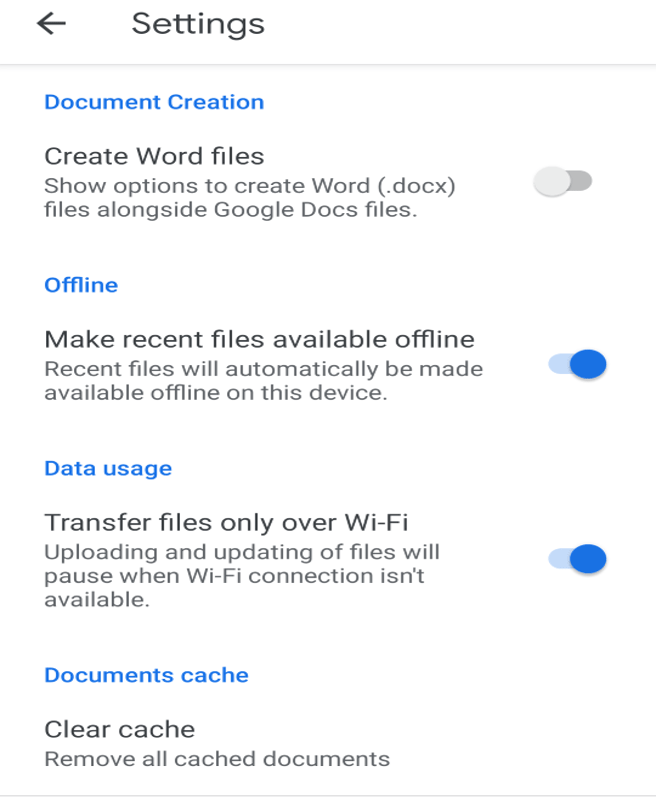
- Una vez que haya hecho esto, podrá acceder a sus documentos recientes sin conexión para todas sus cuentas de Google.
- Sin embargo, si necesita acceder a algunos archivos en particular, debe habilitar el interruptor de palanca "Disponible sin conexión" de ese documento en particular para obtener acceso a él cuando esté trabajando sin conexión.
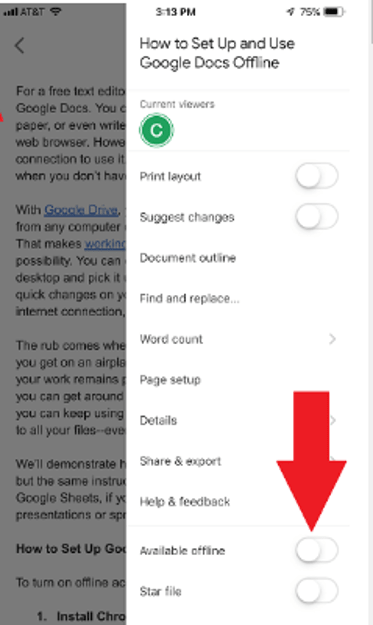
¿Cómo identificar si un archivo estará disponible sin conexión?
Para este propósito, simplemente puede intentar notar si una marca de verificación de color gris es visible o no (como se muestra en la imagen de abajo) en la parte inferior del archivo en su Drive.
En caso afirmativo, se abrirá sin conexión. De lo contrario, debe activar manualmente el botón de alternancia "Disponible sin conexión" como se describe en los pasos anteriores.
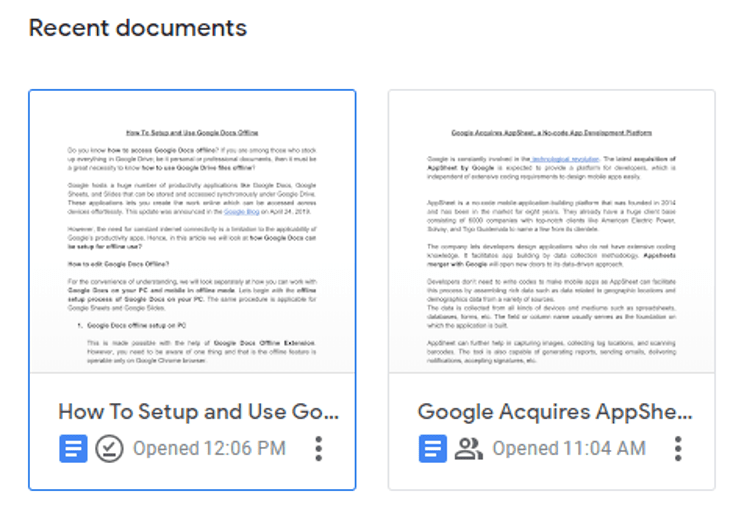
Wor finalds
En el artículo anterior, se encontró con las formas de guarde sus archivos en Google Drive para utilizarlos sin conexiónEl acceso sin conexión a los documentos es muy esencial en estos días, ya que tendemos a depender de las copias electrónicas de todos los documentos importantes apilados en Google Drive.
En caso de que estemos de viaje o tengamos acceso a Internet intermitente, la disponibilidad sin conexión de Google Docs puede salvarnos en gran medida. Puede editar fácilmente sus archivos de Documentos, Hojas de cálculo o Presentaciones de Google y la versión editada se sincroniza en Google Drive cuando se restablece la conexión a Internet.